Посібник користувача Mac
- Вітаємо
- Що нового в macOS Tahoe
-
- Програми на вашому Mac
- Відкривання програм
- Роботи з вікнами програм
- Закріплення вікон програм
- Використання програм у повноекранному режимі
- Використання програм у режимі Split View
- Використання Stage Manager
- Отримання програм з App Store
- Інсталювання і переінсталювання програм з App Store
- Інсталювання й видалення інших програм
-
- Змінення системних параметрів
- Змінення зображення робочого столу
- Додавання і налаштування віджетів
- Використання екранної заставки
- Додавання користувача або групи
- Додавання різних облікових записів, зокрема поштового
- Автоматизування завдань за допомогою Швидких команд
- Створення Memoji
- Змінення власного зображення для входу
- Змінення мови системи
- Збільшення вмісту екрана
-
- Вступ до Apple Intelligence
- Переклад повідомлень і викликів
- Створюйте оригінальні зображення в Image Playground
- Створення власних емодзі за допомогою функції Genmoji
- Використання Apple Intelligence із Siri
- Знаходьте влучні слова за допомогою засобів письма
- Підсумовування сповіщень і зменшення відволікань
-
- Використання Apple Intelligence у Пошті
- Використання Apple Intelligence у Повідомленнях
- Використання Apple Intelligence у Нотатках
- Використання Apple Intelligence у програмі «Телефон»
- Використання Apple Intelligence у Фотографіях
- Використання Apple Intelligence в Нагадуваннях
- Використання Apple Intelligence в Safari
- Використання Apple Intelligence у Швидких командах
- Використовуйте ChatGPT разом з Apple Intelligence
- Apple Intelligence і приватність
- Блокування доступу до функцій Apple Intelligence
-
- Зосередження на завданні
- Блокування спливних вікон у Safari
- Використання диктування
- Виконання швидких завдань за допомогою активних кутів
- Надсилання е-листів
- Надсилання текстових повідомлень
- Здійснення викликів FaceTime
- Редагування фото і відео
- Використання тексту наживо для взаємодії з текстом на фото
- Запуск швидкої нотатки
- Отримання маршрутів
-
- Вступ до неперервності
- Використання AirDrop для надсилання елементів на сусідні пристрої
- Перенесення завдань між пристроями
- Керування iPhone з комп’ютера Mac
- Копіювання і вставлення на різних пристроях
- Транслювання відео та аудіо через AirPlay
- Здійснення й отримання викликів і текстових повідомлень на Mac
- Використання інтернет-з’єднання iPhone на Mac
- Поширення пароля мережі Wi-Fi на інший пристрій
- Використання iPhone як вебкамери
- Вставляння ескізів, фотографій і скан-копій з iPhone або iPad
- Розблокування Mac за допомогою Apple Watch
- Використання iPad як другого дисплея
- Використання однієї клавіатури та миші для керування Mac і iPad
- Синхронізування музики, книг та іншого вмісту між пристроями
-
- Налаштування функції «Сімейний доступ»
- Отримання рекомендацій щодо сімейного доступу
- Додавання членів родини до групи сімейного доступу
- Вилучення членів родини з групи сімейного доступу
- Керування параметрами батьківського контролю та поширення
- Поширення фототеки
- Співпраця над проєктами
- Пошук поширеного для вас вмісту
- Пошук родини і друзів
-
- Під’єднання до зовнішнього дисплея
- Використання камери
- Під’єднання бездротового пристрою
- Під’єднання принтера до комп’ютера Mac
- Під’єднання AirPods до комп’ютера Mac
- Оптимізація періоду експлуатації акумулятора Mac
- Оптимізація простору сховища
- Записування CD- та DVD-дисків
- Керування домашнім приладдям
- Запуск системи Windows на комп’ютері Mac
-
- Початок роботи
-
- Швидке ввімкнення і вимкнення функцій доступності
- Змінення параметрів «Клавіатурне скорочення» для доступності
- Надання доступу програмам зі спеціальними можливостями до власного комп’ютера Mac
- Ввімкнення параметрів доступності у вікні входу
- Використання параметрів Доступності під час спільного екрана
-
- Керування вмістом поширення
- Налаштування безпеки на комп’ютері Mac
- Як дозволити програмам бачити місцеположення вашого комп’ютера Mac
- Використання приватного перегляду
- Зберігання своїх даних у безпеці
- Пояснення щодо паролів
- Змінення ненадійних або скомпрометованих паролів
- Використання захисту приватності е-пошти
- Використання функції «Вхід з Apple» для програм і вебсайтів
- Пошук загубленого пристрою
- Джерела інформації про ваш Mac
- Джерела інформації про пристрої Apple
- Авторські права та торговельні марки

Налаштування з’єднання VPN на Mac
Щоб під’єднати Mac до приватної віртуальної мережі (VPN), потрібно ввести її параметри конфігурації.
Перш ніж почати
Інформацію про налаштування, які потрібно зробити, щоб під’єднатися до VPN, можна отримати в адміністратора мережі вашої організації або в постачальника послуги VPN. До цих параметрів належать тип VPN-зʼєднання, адреса сервера VPN, назва облікового запису та будь-які параметри автентифікації, як-от пароль або сертифікат.
Якщо ви отримали файл параметрів VPN від адміністратора мережі або постачальника послуги VPN, достатньо двічі клацнути його, щоб налаштувати з’єднання. Якщо ви не отримували файл, скористайтеся вказівками нижче, щоб ввести отримані параметри вручну.
Введення параметрів VPN вручну
На Mac оберіть меню Apple

 на бічній панелі. (Імовірно, потрібно буде прокрутити вікно вниз.)
на бічній панелі. (Імовірно, потрібно буде прокрутити вікно вниз.)Клацніть спливне меню «Дія»
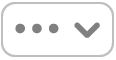 , оберіть «Додати конфігурацію VPN», а тоді оберіть тип VPN-з’єднання, яке ви хочете налаштувати.
, оберіть «Додати конфігурацію VPN», а тоді оберіть тип VPN-з’єднання, яке ви хочете налаштувати.L2TP (Layer 2 Tunneling Protocol) є розширенням протоколу PPTP (Point-to-Point Tunneling Protocol), що використовується інтернет-провайдерами для забезпечення роботи приватних віртуальних мереж.
IPSec — це набір протоколів безпеки.
IKEv2 (Internet Key Exchange версії 2) — це протокол, який налаштовує співставлення безпеки в IPSec.
Уведіть ім’я нової служби VPN у полі «Відображуване ім’я».
У разі налаштування L2TP через IPSec VPN, клацніть спливне меню «Конфігурація», після чого виберіть конфігурацію.
Якщо вам не потрібно налаштовувати кілька конфігурацій, достатньо скористатися конфігурацією «Стандартна».
Уведіть параметри для нової служби VPN.
Потрібні параметри залежать від типу VPN і можуть містити, зокрема, адресу сервера, ім’я облікового запису, пароль і метод автентифікації.
У разі потреби введіть додаткові параметри.
L2TP через IPSec. Можна ввести параметри для пунктів «Опції», «TCP/IP», «DNS» і «Проксі».
Cisco IPSec або IKEv2: можна ввести параметри для пунктів «DNS» і «Проксі».
Клацніть «Створити».
Для під’єднання до мережі й перемикання між службами VPN можна використовувати меню стану VPN на смузі меню.